Deseja saber como corrigir o erro’iPhone is Disabled Connect to iTunes’?
Então você tira o iPhone do bolso para verificar suas redes sociais. No entanto, você é recebido por um erro’iPhone is Disabled Connect to iTunes’.
Este é um dos piores erros que qualquer usuário do iPhone pode encontrar, pois os impede de acessar qualquer coisa em seu dispositivo.
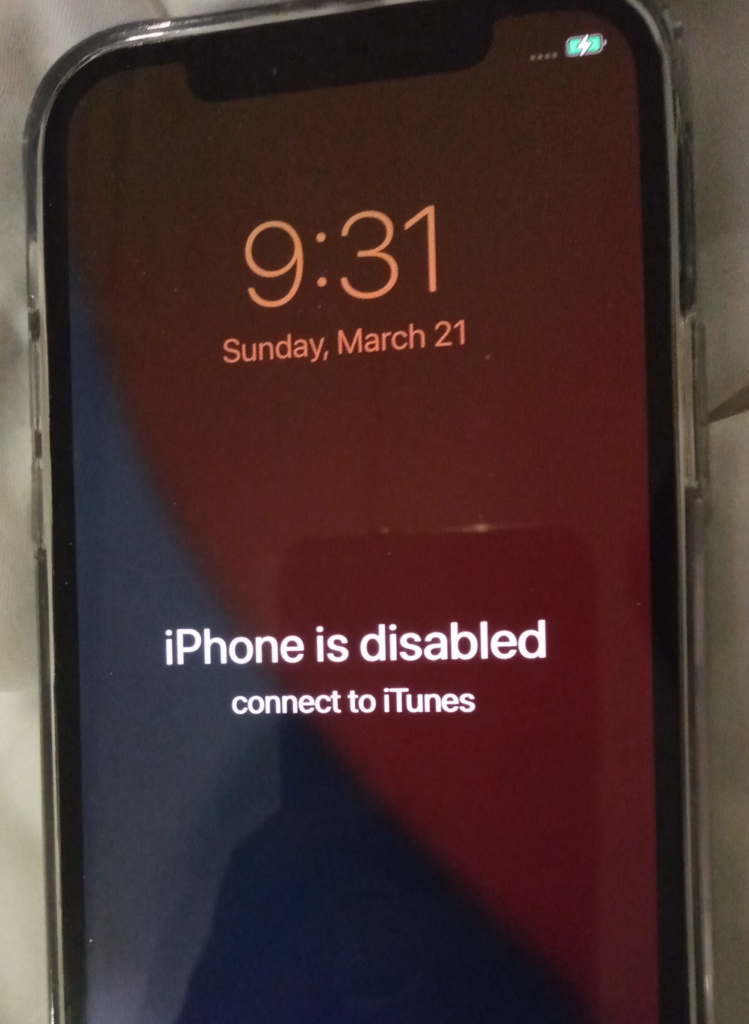
Agora, este é um recurso de segurança no iOS que permite aos usuários bloquear seus iPhones se os perderem ou forem roubados. Porém, pode ser frustrante se você vir esse prompt, mesmo que não tenha bloqueado o iPhone.
Neste guia, mostraremos como corrigir o erro’iPhone is Disabled Connect to iTunes’.
Vamos começar!
1. Espere.
Se você vir uma mensagem no seu iPhone dizendo ‘iPhone está desativado. Tente novamente em __ minutos, isso ocorre devido a tentativas falhadas de senha. Para resolver isso, você não precisa fazer nada além de esperar até que seu telefone seja desbloqueado.
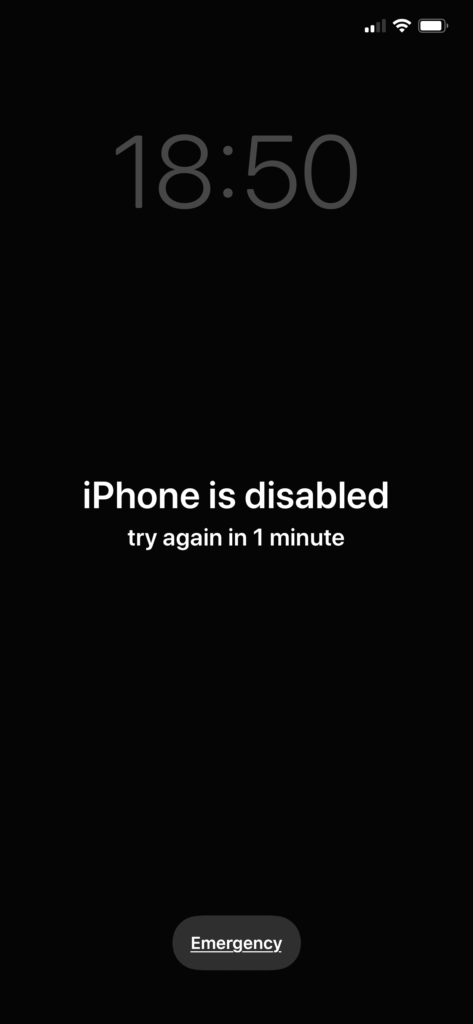
No entanto, se você acumulou 10 tentativas de senha malsucedidas, precisará desbloquear o dispositivo usando o iTunes.
Antes de consertar seu dispositivo, recomendamos que você faça um backup, pois os métodos abaixo podem limpar o armazenamento do seu dispositivo.
2. Restaurar usando o iTunes.
Como sugere a mensagem de erro, você precisará conectar seu iPhone a um computador com iTunes para desbloqueá-lo. Essa também é a abordagem mais fácil para desbloquear seu dispositivo.
Prepare o iTunes
Para começar, você precisará garantir que possui um computador com o iTunes instalado. Se você estiver usando um Mac, o software vem pré-instalado para que você não precise se preocupar com nada.
No entanto, se você estiver usando um PC com Windows, precisará obter uma cópia do iTunes em Site oficial da Apple.
Depois de baixar o iTunes, vá para a próxima etapa para continuar.
Desligue seu iPhone
A próxima coisa que você precisa fazer é desligar seu iPhone. Se o dispositivo estiver conectado ao computador, desconecte-o primeiro.
Para iPhone X, 11, SE 2nd Gen e 8:
Localize o botão lateral e o botão de volume. Pressione e segure os dois botões até que a tela”Deslize para desligar”apareça. Arraste o controle deslizante para a direita até que a tela fique preta. 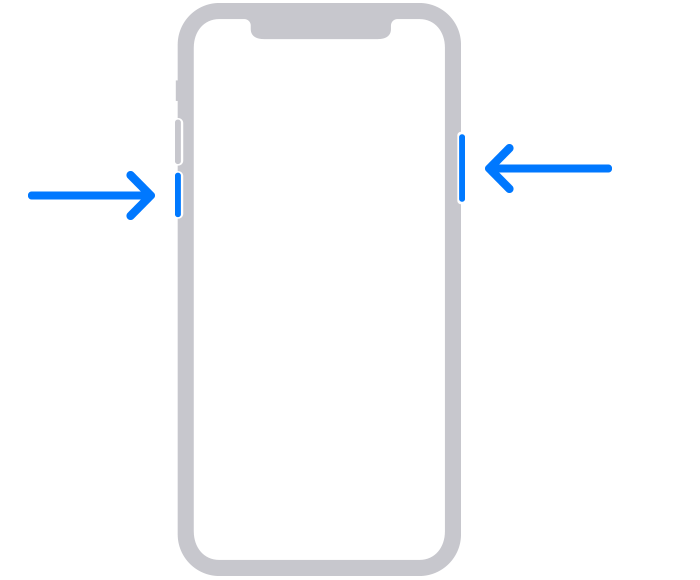
Para iPhone 7 e anteriores:
Localize o Botão lateral no seu dispositivo. Pressione e segure o botão até que a tela”Deslize para desligar”apareça. Mova o controle deslizante para a direita para desligar o dispositivo. 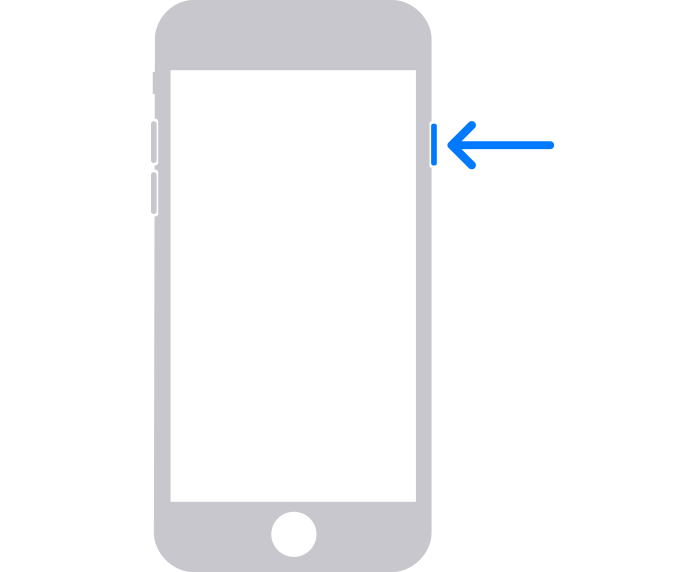
Aguarde alguns segundos para garantir que seu dispositivo esteja desligado.
Coloque seu iPhone no modo de recuperação
Para iPhone 8, 8 Plus, X e posterior:
Certifique-se de que o cabo Lightning do telefone esteja conectado ao computador. Segure o botão Lateral e conecte imediatamente seu dispositivo usando o cabo Lightning. Continue segurando o botão lateral até que seu dispositivo entre no modo de recuperação. 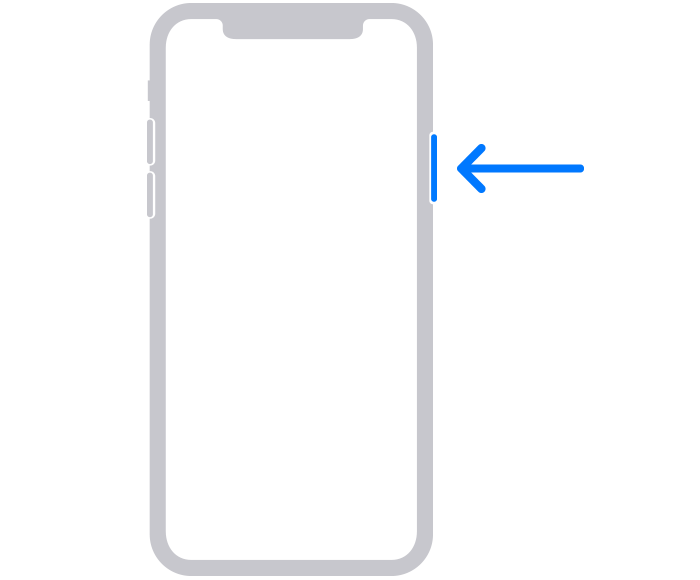
Para iPhone 7 e 7 Plus:
Certifique-se de que o cabo Lightning do dispositivo esteja conectado ao computador. Pressione o botão Diminuir volume e conecte seu dispositivo usando o cabo Lightning. Mantenha pressionado o botão Diminuir volume até que o iPhone entre no Modo de recuperação. 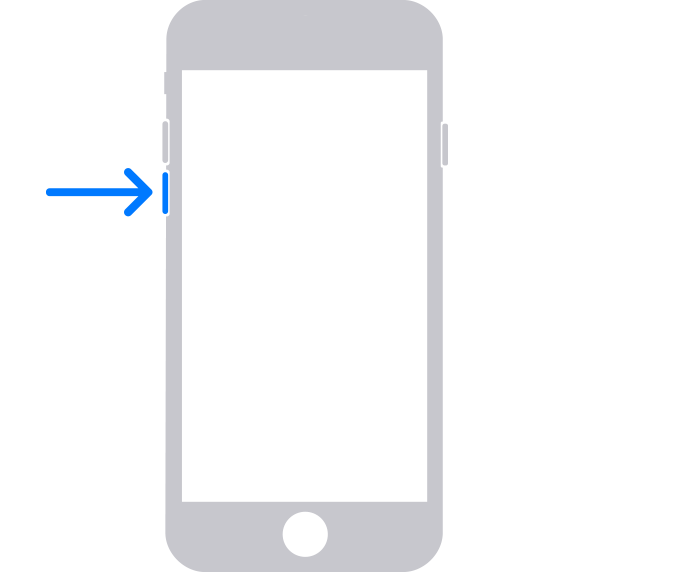
Para iPhone SE, 6 e anteriores:
Conecte o cabo de alimentação do dispositivo ao computador. Mantenha pressionado o botão Home e conecte imediatamente o cabo Lightning ao seu iPhone. Continue pressionando o botão Home até que seu dispositivo entre no modo de recuperação. 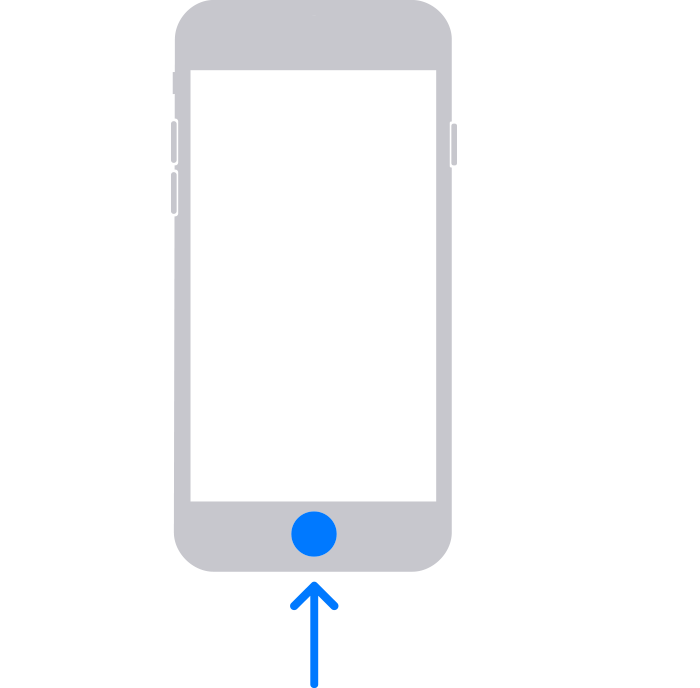
Restaurar seu iPhone
Encontre seu iPhone no Finder ou no iTunes se estiver usando um Windows PC. Em seguida, clique nele e um prompt deve aparecer. Escolha Restaurar quando for solicitado a selecionar entre Restaurar e Atualizar. 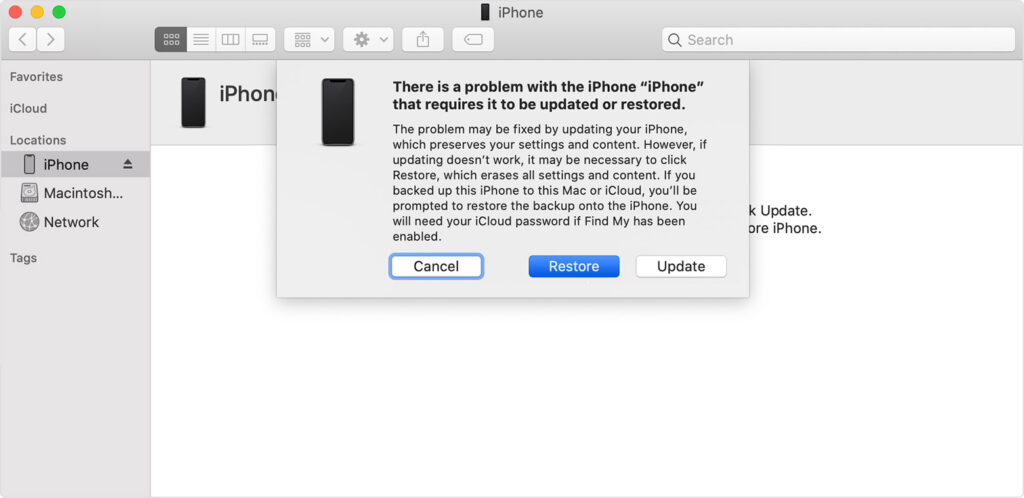 Aguarde até que seu computador baixe o software para seu iPhone. Siga as instruções na tela para restaurar seu iPhone.
Aguarde até que seu computador baixe o software para seu iPhone. Siga as instruções na tela para restaurar seu iPhone.
Depois de concluído, passe pela configuração inicial para restaurar seus dados e seu iPhone agora deve estar desbloqueado.
Relacionado: Como consertar sua conta da Apple foi desativada no iTunes e na App Store
3. Use o iCloud para recuperar seu iPhone desativado.
Este é outro método para contornar o erro’iPhone is Disabled Connect to iTunes’. No entanto, você só pode usar esse processo se tiver configurado o Find My iPhone no seu dispositivo. Isso também apagará seus dados, por isso é recomendável fazer um backup primeiro.
Depois de criar um backup, siga as etapas abaixo para recuperar seu dispositivo:
Vá em frente e visite Site oficial do iCloud. Em seguida, faça login na sua conta. Examine os dispositivos que você possui e selecione seu iPhone. Escolha a opção Apagar este iPhone . Finalmente, confirme sua ação clicando em Apagar. 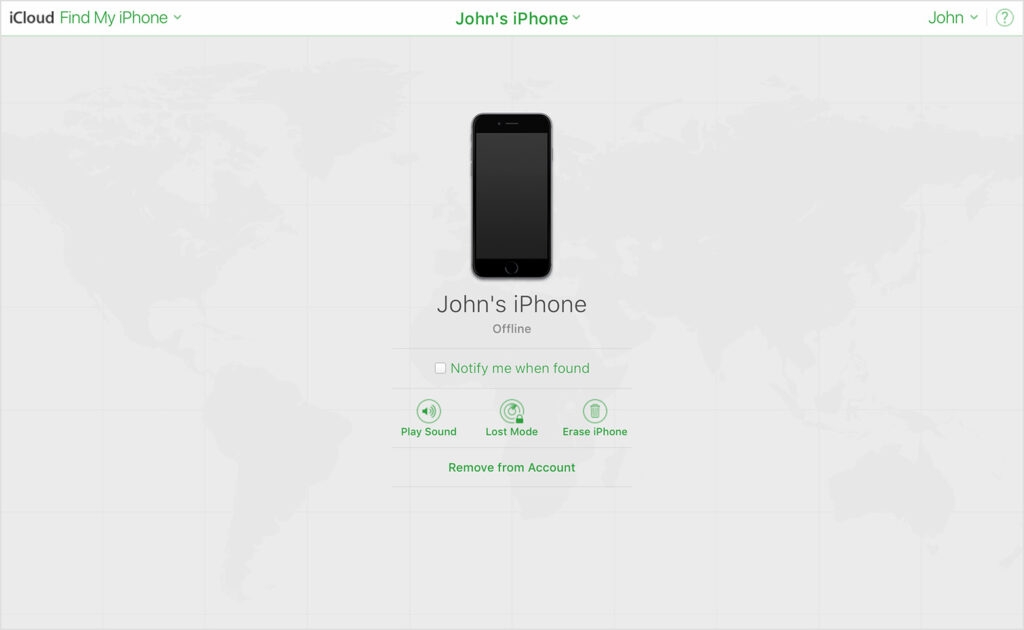
Se solicitado, digite seu ID Apple e senha. Uma vez feito isso, seu iPhone agora deve estar vazio e você terá que configurá-lo como um novo dispositivo.
Restaure o backup que você criou posteriormente para recuperar todos os seus dados.
4. Use o backup do iTunes.
Se você ainda encontrar o erro’iPhone is Disabled Connect to iTunes’, tente restaurar seu dispositivo usando um backup anterior.
Veja o que você precisa fazer:
Conecte seu iPhone ao computador usando o cabo Lightning. Inicie o iTunes. No canto superior esquerdo da janela, clique no ícone do seu dispositivo. Agora, escolha a opção Fazer backup no menu suspenso. Você será solicitado com uma mensagem’iPhone está bloqueado com uma senha’. Digite sua senha para continuar.
Depois, desconecte o iPhone do computador e veja se ele está desbloqueado. Caso contrário, vá para a próxima solução.
Relacionado: Como corrigir o código de erro 3194 do iTunes
Se nenhuma das soluções acima funcionou, sugerimos que você deixe os profissionais lidarem com a situação.
Visite a página de suporte da Apple usando qualquer navegador. Entre em contato com a equipe para relatar o problema que você está enfrentando em seu dispositivo. Ao pedir ajuda, inclua uma captura de tela do erro, seu ID Apple e o modelo do seu iPhone.
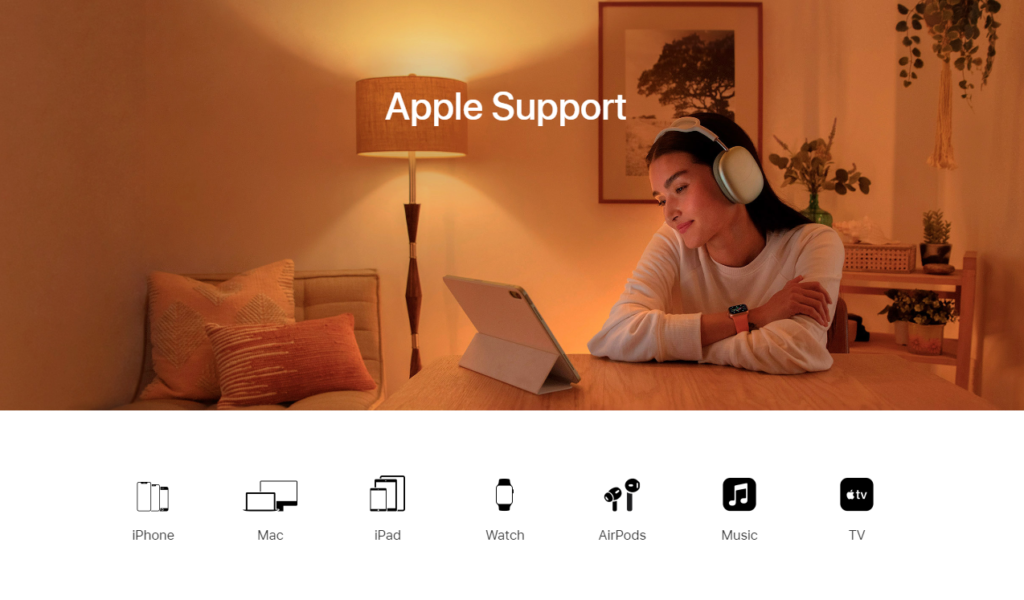
Isso deve tornar mais fácil para a equipe da Apple fornecer a melhor solução possível. Dependendo da situação, eles também podem instruí-lo a visitar a Apple Store mais próxima para que seu dispositivo seja verificado por um profissional.
Enquanto espera por uma resposta, você também pode verificar os outros guias em suas páginas e ver se consegue encontrar soluções viáveis.
Se este guia ajudou você, compartilhe-o.